Фото: RAW-конвертер Camera Raw от Adobe. Часть 2

▣
◈
☀
☼
↻
⇆
⇅
|
Начало см. Часть 1
Перейдем к управлению тоном изображения, в панели Basic для этого есть следующие параметры: Exposure (Экспозиция), Recovery (Экспокоррекция), Fill Light (Заполняющий свет), Blacks (Затемнение), Brightness (Яркость) и Contrast (Контраст).
Увеличение Exposure на 1 единицу преумножает количество света на снимке в 2 раза. Сдвиг вправо как бы делает диафрагму шире, в связи с чем повышается общая яркость изображения, сдвиг влево наоборот, уменьшает светосилу, делая снимок более приглушенным, темным. Увеличение экспозиции зачастую чревато потерей наиболее ярких тонов, но вернуть детали в самые светлые области можно при помощи параметра Recovery.

На этом примере видно, как при увеличении экспозиции появилось много «пересвеченных» областей на облаках. Взяв образцы цвета, выяснилось, что во всех этих областях теряются света синего канала, восстановить которые можно при помощи Экспокоррекции (Recovery).

Параметр Fill Light по воздействию похож на фильтр Shadow/Highlights в части осветления теней. Суть его в том, чтобы высветлить тени, не влияя на самые светлые части изображения. Fill Light по сути — попытка заменить Заполняющий свет, который часто используется в фотографировании.


Сдвигая вправо параметр Blacks вы увеличиваете число темных пикселей в изображении, двигая вправо ползунок Brightness вы увеличиваете количество светлых пикселей. В первом случае гистограмма сдвигается влево, во втором -вправо. При помощи Brightness по сути можно влиять на яркость изображения в целом, но в отличие от Exposure не увеличивая яркость в геометрической прогрессии до пересвета, а как бы освещая всю картину. Contrast же влияет на средние тона изображения, при увеличении его значения те тона, что потемнее, становятся еще темнее, те, что посветлее — еще светлее. Воздействие же на крайние значения (самые темные и самые светлые) — минимально.
Если взглянуть на гистограмму при увеличении каждого из этих параметров, то легко заметить, что в случае Blacks гистограмма как бы сжимается влево (самые темные точки становятся еще темнее, светлые же сдвигаются незначительно), в случае Brightness — вправо, а в случае Contrast раздвигается в стороны. Возьмем для примера гистограмму одного и того же изображения, и сравним воздействие на нее увеличения разных параметров.
Гистограмма при параметрах Auto выглядит так:
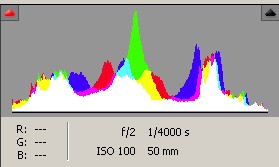
Исходя из автоматических значений, увеличим значения каждого из показателей.

Прим. Что интересно, последовательность инструментов в Camera Raw выстроена в том порядке, в котором и рекомендуется их использовать.
Таким образом, Camera Raw предоставляет очень тонкий инструмент воздействия на тон изображения, с помощью которого можно «вытянуть» большую долю казалось бы потерянных в светах или тенях деталей. Но для еще более тонкого воздействия Camera Raw припас отдельную панель Tone Curve, имеющую две вкладки — Параметрическую (Parametric) и Точечную (Point). Параметрическое воздействие более грубое, так как имеет только 4 параметра: Highlights, Lights, Darks и Shadows, влияющих на самые светлые точки, света, тени и самые темные точки изображения.
Сами кривые же работают подобно Curves в Photosop. По горизонтали расположены исходные точки (Input) от самых темных (нижний левый угол) до самых ярких (верхний правый угол), по вертикали отражаются изменения (Output). Исходные значения представляются графиком в виде 45-градусной прямой (во вкладке Point ее выстроить можно выбрав Linear в выпадающем меню Curves).
Изгиб кривой вверх подобен увеличению экспозиции (Exposure), а то есть используется для осветления изображения:

Изгиб кривой вниз соответственно используется для затемнения изображения, и подобен увеличению параметра Blacks и снижению параметра Brightness:

Проще говоря, изображение изменяется следующим образом (по порядку - исходное, с прогибом кривой вверх и с прогибом кривой вниз):

Чтобы повысить общий контраст изображения, сделайте кривую S-образной:
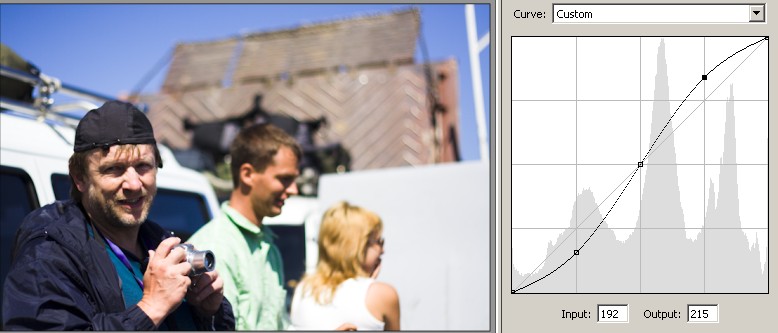
Но все же использовать настройки Tone Curve желательно уже после всех выполненных операций в панели Basic, а то есть именно для детальной настройки. На этом коррекцию тона можно считать законченой.
Продолжение см. Часть 3
01.09.2008
